Thông tin liên hệ
- 036.686.3943
- admin@nguoicodonvn2008.info

Windows 11 có các hiệu ứng camera và âm thanh để nâng cao chất lượng cuộc gọi video và thoại bằng AI. Từ phiên bản Windows 11 24H2 và tới các phiên bản cao hơn, người dùng có thể bật và sử dụng Windows Studio Effects để tăng trải nghiệm sử dụng camera lẫn âm thanh trên máy tính. Dưới đây là hướng dẫn dùng Studio Effects trên Windows 11.
Bước 1:
Bạn truy cập Settings trên Windows 11, sau đó nhấn tiếp vào Bluetooth & devices ở danh sách bên trái. Nhìn sang bên phải bạn nhấn vào Camera để điều chỉnh. Tiếp tục nhấn vào thiết bị camera đang kết nối với máy tính.
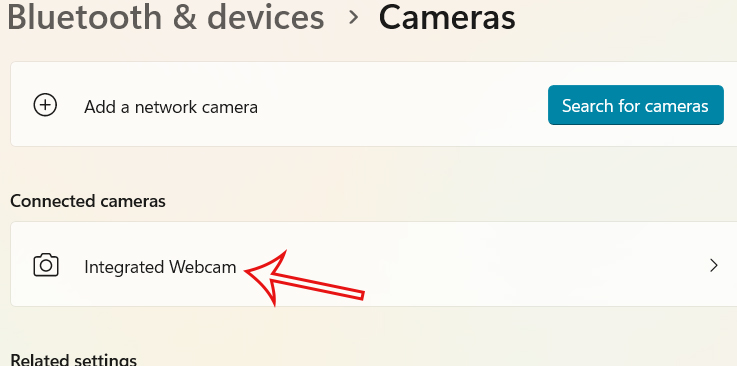
Bước 2:
Nhấn vào Camera Effects rồi bật Automatic framing. Tiếp đến bạn bật Portrait light để điều chỉnh ánh sáng sao cho trông tự nhiên nhất.
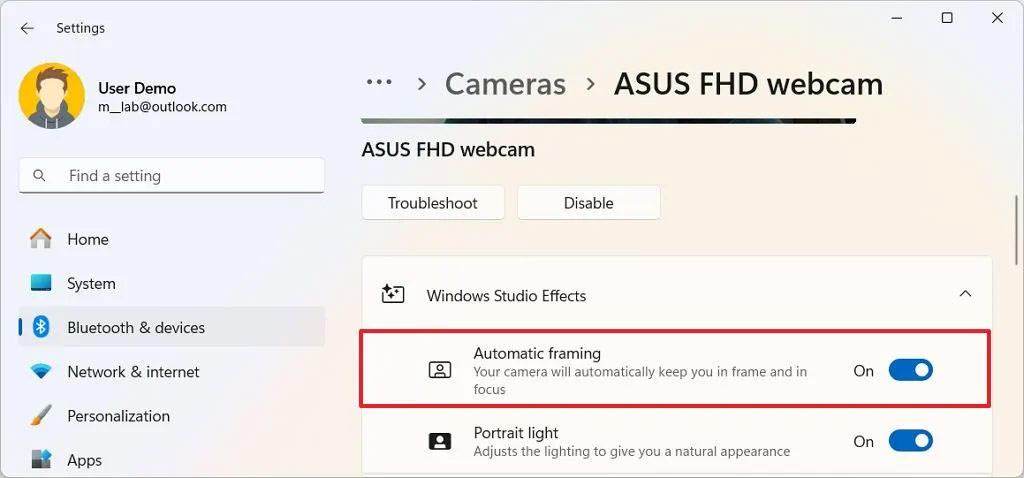
Bước 3:
Kích hoạt Eye contact để giao tiếp bằng mắt với máy ảnh khi nhìn vào màn hình. Có 2 kiểu tùy chọn tính năng này ở bên dưới để bạn sử dụng theo nhu cầu.
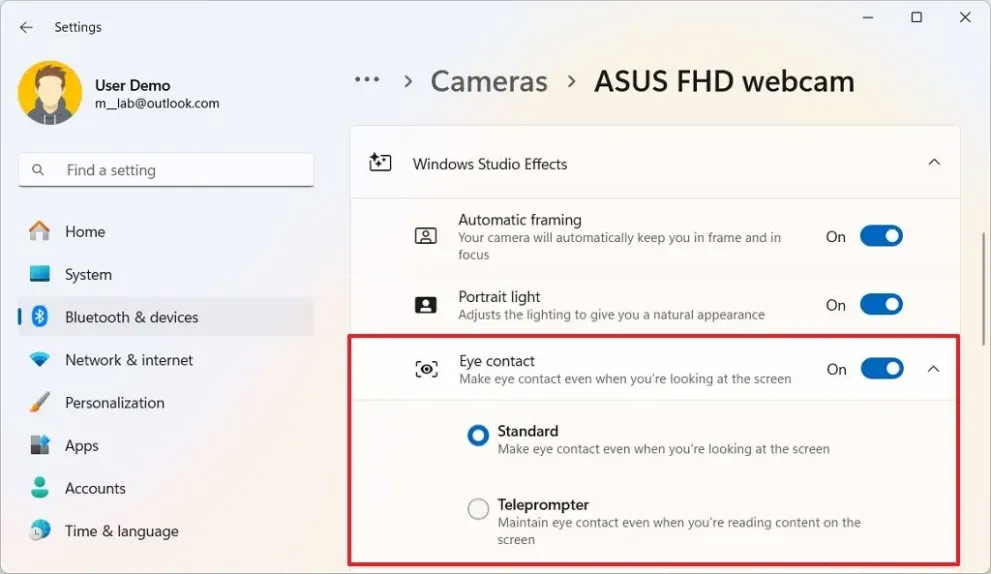
Bước 4:
Tiếp tục kích hoạt Background effects để làm mờ phông nền đằng sau khi chúng ta gọi video.
Người dùng tiếp tục kích hoạt Creative filters với 3 kiểu bộ lọc bên dưới.
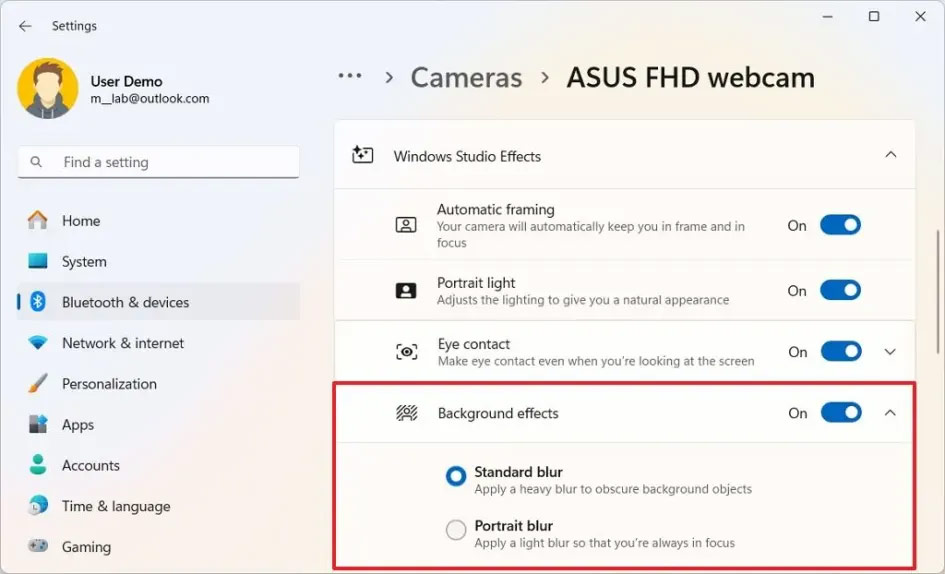
Bước 5:
Nhấn vào System > Sound rồi chọn micro để mở trang thiết lập. Tại đây bạn nhấn Microsoft Windows Studio Voice Focus rồi kích hoạt Voice Focus.
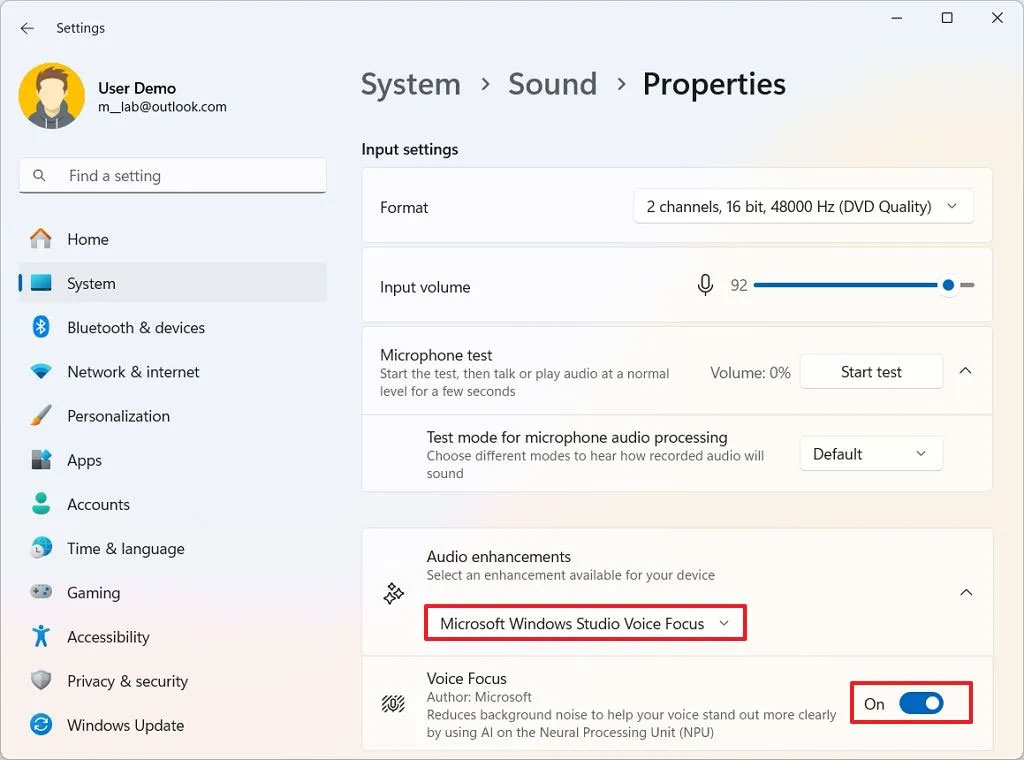
Bước 1:
Bạn mở ứng dụng Camera, Microsoft Teams, WhatsApp,.... trên máy rồi nhấn phím Windows + A để mở menu cài đặt nhanh. Nhấn vào Studio Effects như hình để sử dụng.
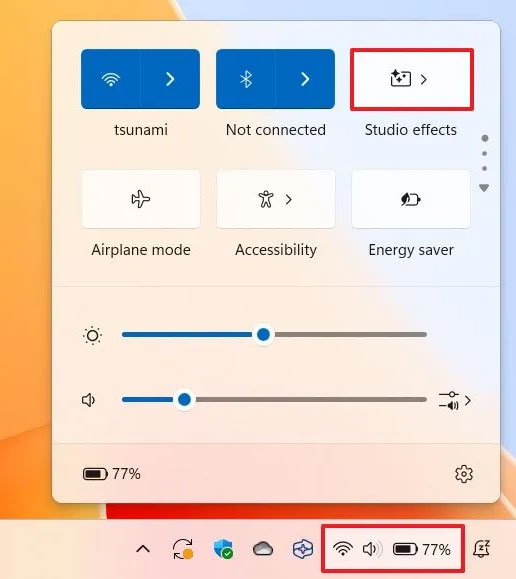
Bước 2:
Nhấn vào biểu tượng camera và bên dưới là các hiệu ứng để bạn lựa chọn sử dụng.
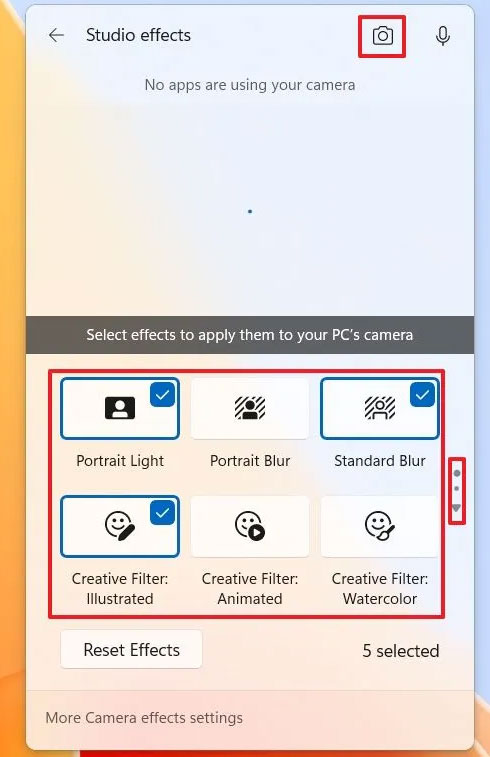
Bước 3:
Nhấn tiếp vào biểu tượng micro rồi bật Voice Focus để sử dụng.
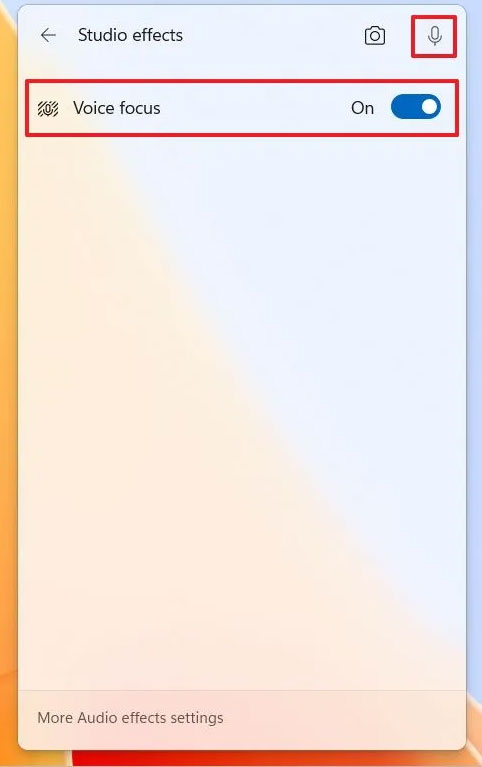
Nguồn tin: Quantrimang.com:
Ý kiến bạn đọc
Những tin mới hơn
Những tin cũ hơn
 Những thiết lập Wi-Fi ẩn giúp Internet khách sạn nhanh hơn nhiều
Những thiết lập Wi-Fi ẩn giúp Internet khách sạn nhanh hơn nhiều
 Hàm DATEPART trong SQL Server
Hàm DATEPART trong SQL Server
 Cách xóa bỏ logo trong file PDF rất đơn giản
Cách xóa bỏ logo trong file PDF rất đơn giản
 Cách sửa USB bị hỏng trong Linux
Cách sửa USB bị hỏng trong Linux
 Nguyên nhân pin Chromebook cạn nhanh (và cách khắc phục)
Nguyên nhân pin Chromebook cạn nhanh (và cách khắc phục)
 Cách tạo ảnh GIF từ video quay màn hình trên Snipping Tool
Cách tạo ảnh GIF từ video quay màn hình trên Snipping Tool
 Những bài học thực tế về cuộc sống giúp bạn sống tốt và ý nghĩa hơn
Những bài học thực tế về cuộc sống giúp bạn sống tốt và ý nghĩa hơn
 Cách thiết lập code server dựa trên web trong Linux
Cách thiết lập code server dựa trên web trong Linux
 Cách chặn người khác thay đổi trỏ chuột trong Windows 11
Cách chặn người khác thay đổi trỏ chuột trong Windows 11
 Cách khởi động lại Windows 11 ngay lập tức
Cách khởi động lại Windows 11 ngay lập tức
 Những lá thư chưa gửi
Những lá thư chưa gửi
 Cách chỉnh độ rộng tự động trên Excel
Cách chỉnh độ rộng tự động trên Excel
 Kiểu dữ liệu trong Python: chuỗi, số, list, tuple, set và dictionary
Kiểu dữ liệu trong Python: chuỗi, số, list, tuple, set và dictionary
 Cách giãn dòng trong Word 2016, 2019, 2010, 2007, 2013
Cách giãn dòng trong Word 2016, 2019, 2010, 2007, 2013
 Cách hiển thị My Computer, This PC trên Desktop của Windows 10
Cách hiển thị My Computer, This PC trên Desktop của Windows 10
 8 tính năng Microsoft Office giúp bạn cắt giảm hàng giờ làm việc
8 tính năng Microsoft Office giúp bạn cắt giảm hàng giờ làm việc
 Cách xem mật khẩu Wifi đã lưu trên Windows
Cách xem mật khẩu Wifi đã lưu trên Windows
 Cách kết nối Google Drive với Grok Studio
Cách kết nối Google Drive với Grok Studio
 Việc chuyển sang Google Public DNS trên router và PC giúp cải thiện tốc độ Internet như thế nào?
Việc chuyển sang Google Public DNS trên router và PC giúp cải thiện tốc độ Internet như thế nào?
 Những bản mod thiết yếu giúp Windows 11 trở nên hữu ích hơn
Những bản mod thiết yếu giúp Windows 11 trở nên hữu ích hơn
